Convertir un GIF en Vidéo en Ligne
Les GIF animés sont amusants pour des réactions rapides, mais ils manquent de son, de compression moderne et de compatibilité. La meilleure façon de les partager largement est de convertir un GIF en vidéo.
Pourquoi le MP4 est meilleur que le GIF :
- Taille réduite : La compression H.264/AAC rend le fichier plus léger.
- Avec du son : vous pouvez ajouter de la musique, une voix ou des effets audio.
- Compatibilité : Le MP4 se lit sans problème sur iPhone, Android, Windows, macOS et sur les réseaux sociaux.
Voici la démarche simple : importez votre GIF dans le créateur de vidéos, ajustez le canevas et la vitesse, ajoutez un fond, de la musique et des sous-titres, puis exportez. Ce flux de travail gif en vidéo crée des clips plus légers, polyvalents et faciles à partager.
Étape 1: Importer votre GIF
Ouvrez l’éditeur vidéo gratuit dans votre navigateur depuis n’importe quel appareil (iPhone, Mac, PC, Android). Glissez-déposez votre GIF dans la zone d’importation ou sélectionnez-le depuis le disque. D’autres médias comme JPG, PNG ou fichiers audio sont également pris en charge.
Une fois importé, votre GIF apparaîtra instantanément sur la ligne de montage pour d’autres ajustements.
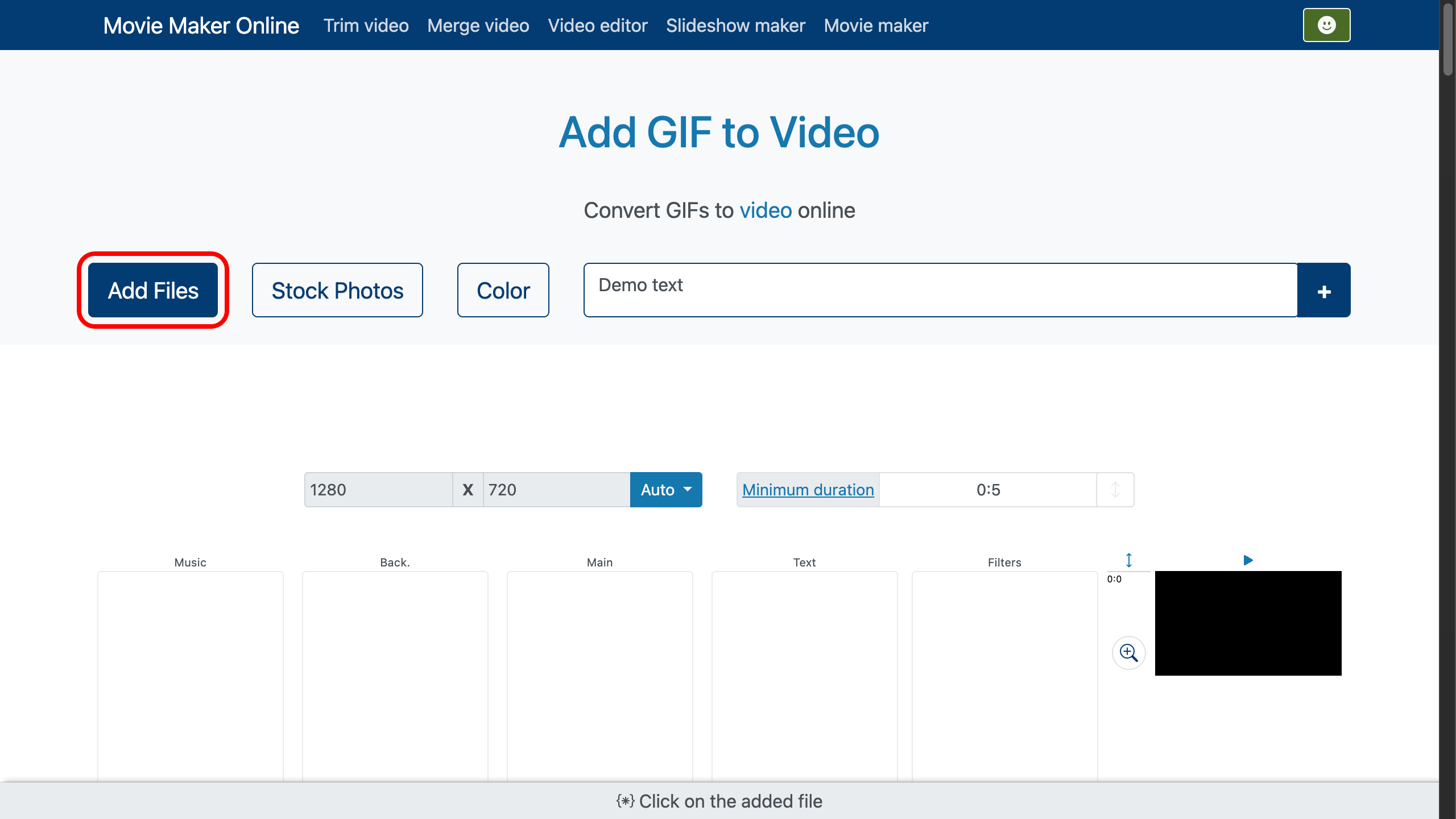
Étape 2: Ajuster le Canevas et l’Orientation
Par défaut, la nouvelle vidéo gardera les mêmes proportions que votre GIF original. Vous pouvez aussi choisir 16:9 (YouTube), 9:16 (Stories/Reels), 1:1 (carré) ou 4:5 (flux).
Si les proportions ne correspondent pas, utilisez Ajuster (avec bandes), Remplir (couvrir le cadre, partie rognée) ou Étirer (ignorer le ratio d’aspect).
Le recadrage est également disponible : coupez les bords indésirables et conservez seulement l’essentiel.
Comment recadrer des photos et vidéos.
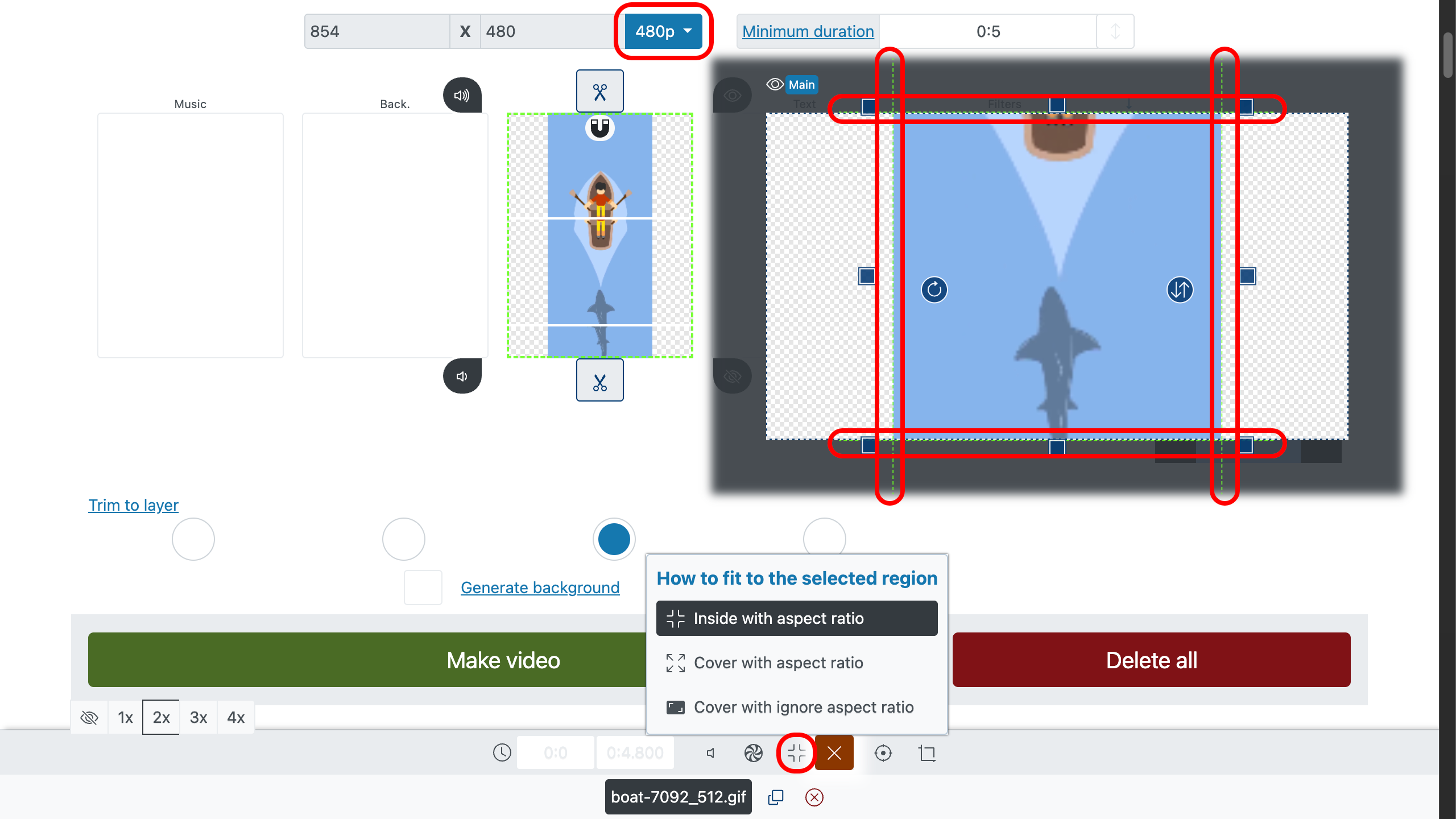
Étape 3: Durée et Vitesse
Par défaut, le GIF boucle indéfiniment. Pour prolonger la lecture, copiez simplement le clip plusieurs fois à l’aide du bouton de duplication dans le panneau inférieur. Vous pouvez aussi figer la dernière image pour une fin plus fluide.
Changez la vitesse de lecture : accélérez pour une action dynamique ou ralentissez pour mettre en valeur. Si le mouvement semble haché, augmentez la fréquence d’images à 24–30 fps.
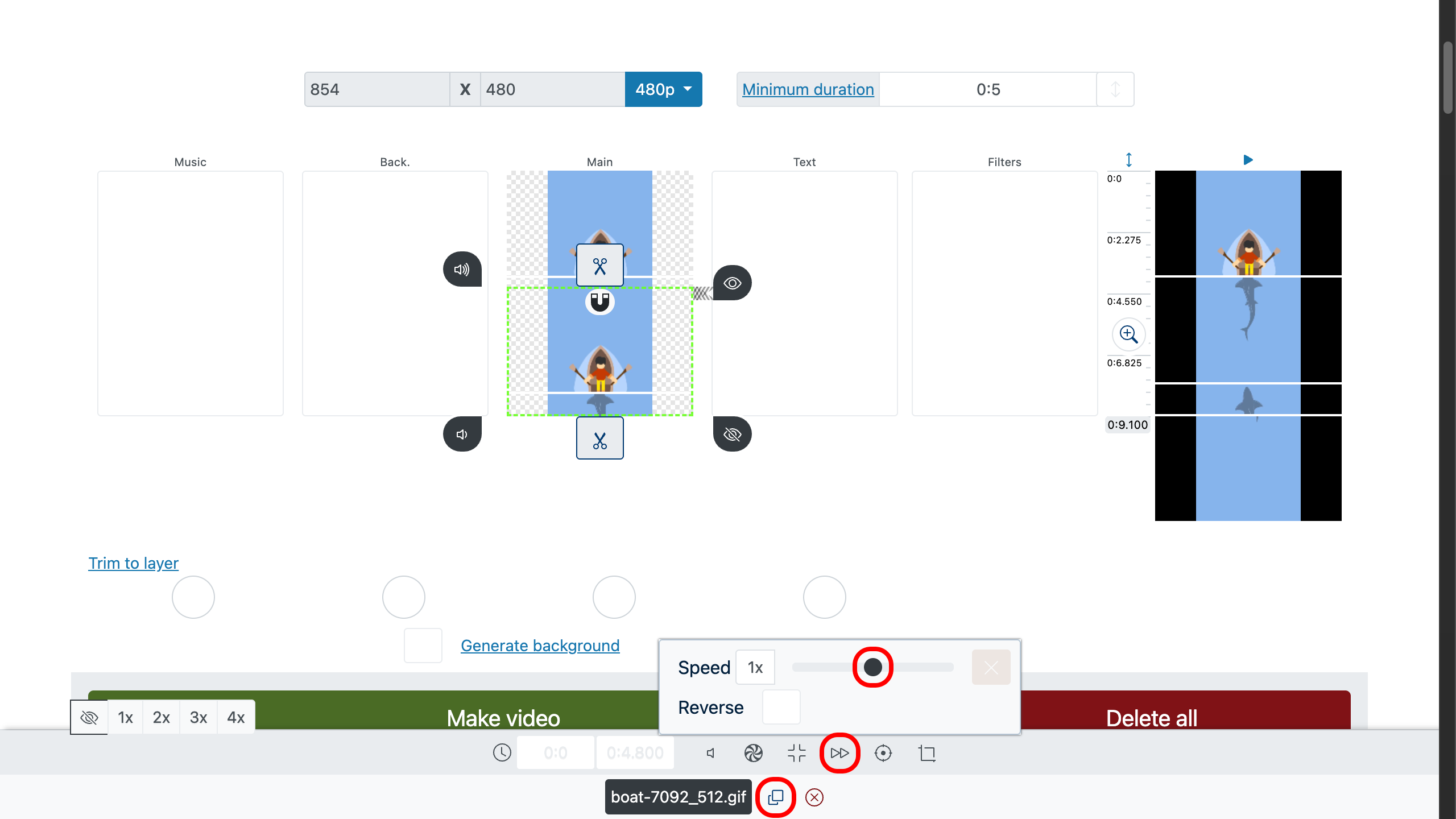
Étape 4: Ajouter Musique et Texte
Glissez un fichier audio sur la piste sonore. Réglez le volume, appliquez un fondu d’entrée au début et un fondu de sortie à la fin. Alignez les temps forts musicaux avec les moments du GIF pour un effet dramatique.
Comment ajouter de la musique à un GIF.
Ajoutez des titres, légendes ou emojis. Choisissez police, couleur et animation. Pour plus de lisibilité, appliquez un fond semi-transparent ou un contour de texte.
Comment ajouter du texte à une vidéo.
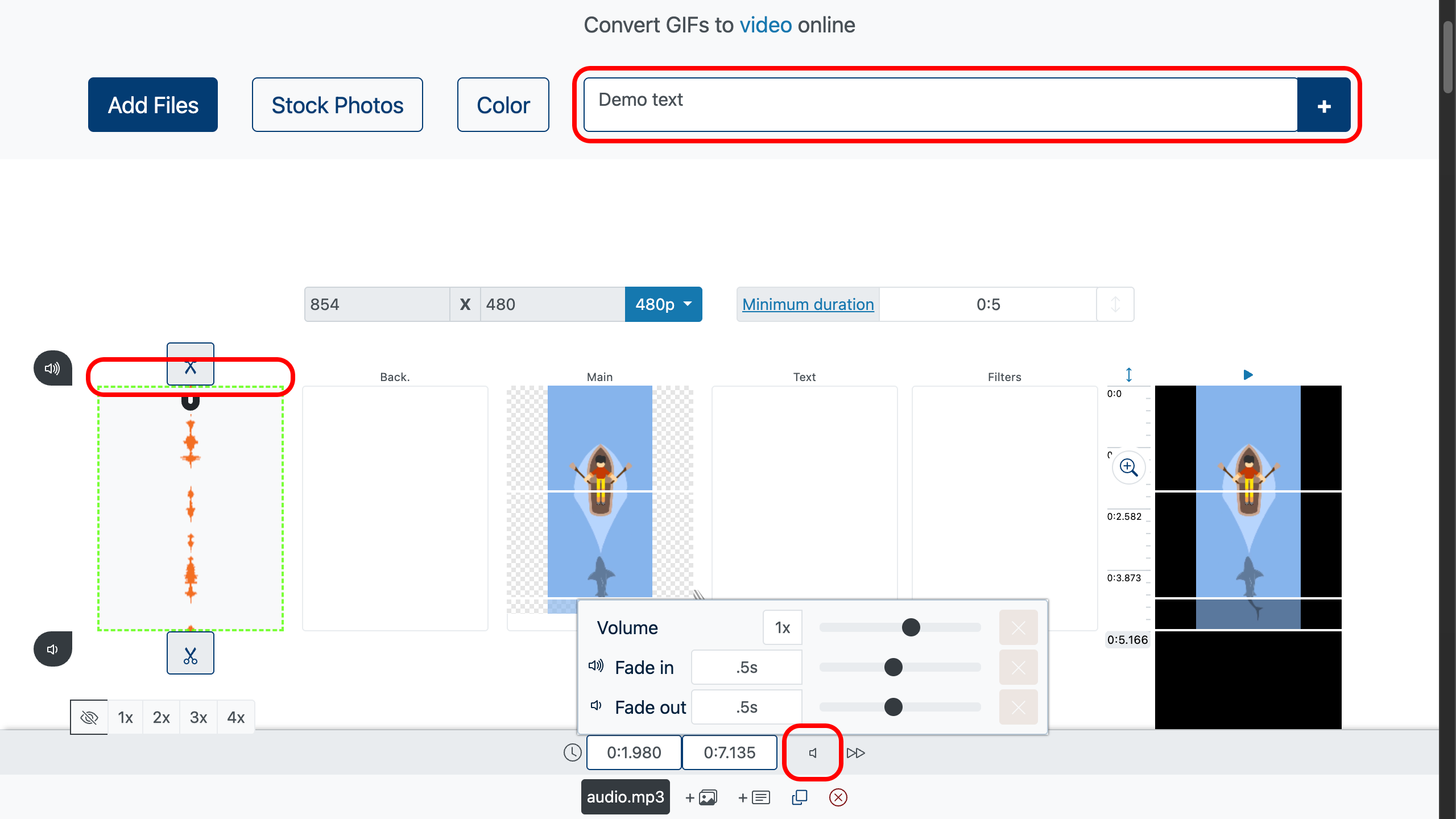
Étape 5: Fond et Bordures
Si vous avez choisi Ajuster et qu’il reste des bordures, remplissez-les avec une couleur unie, une copie floutée du GIF ou une autre image. Cela garde la composition soignée.
Pour colorer le fond, glissez une couche de couleur sous le GIF. Puis activez « recadrer à la couche » sur la piste du GIF — le créateur de vidéos alignera automatiquement toutes les couches sur le GIF.
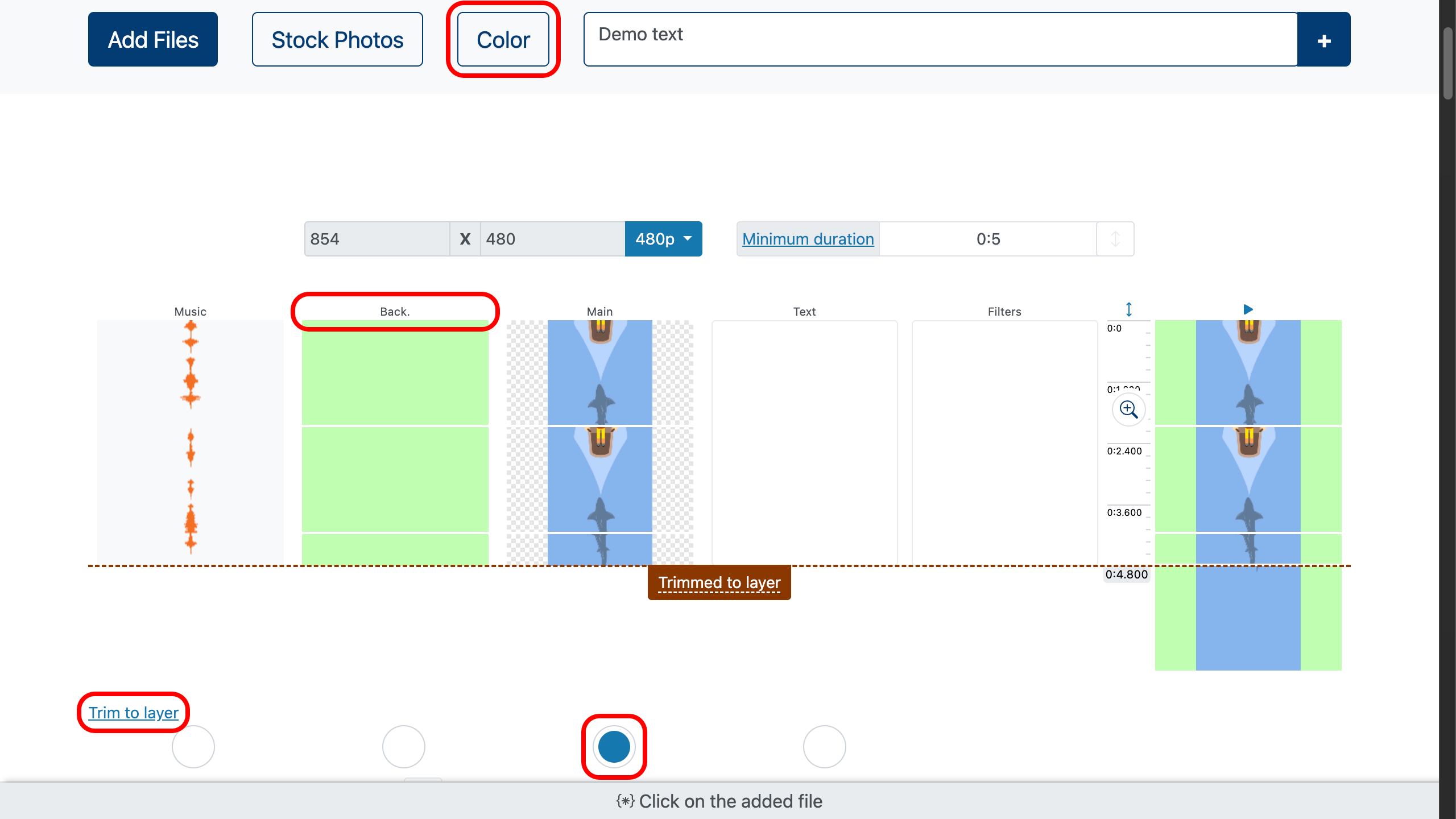
Étape 6: Combiner Plusieurs GIFs en Vidéo
Vous pouvez fusionner plusieurs animations dans une seule ligne de temps. Disposez-les en séquence ou côte à côte comme un collage. Ajoutez des transitions fluides ou gardez des coupes directes selon votre projet.
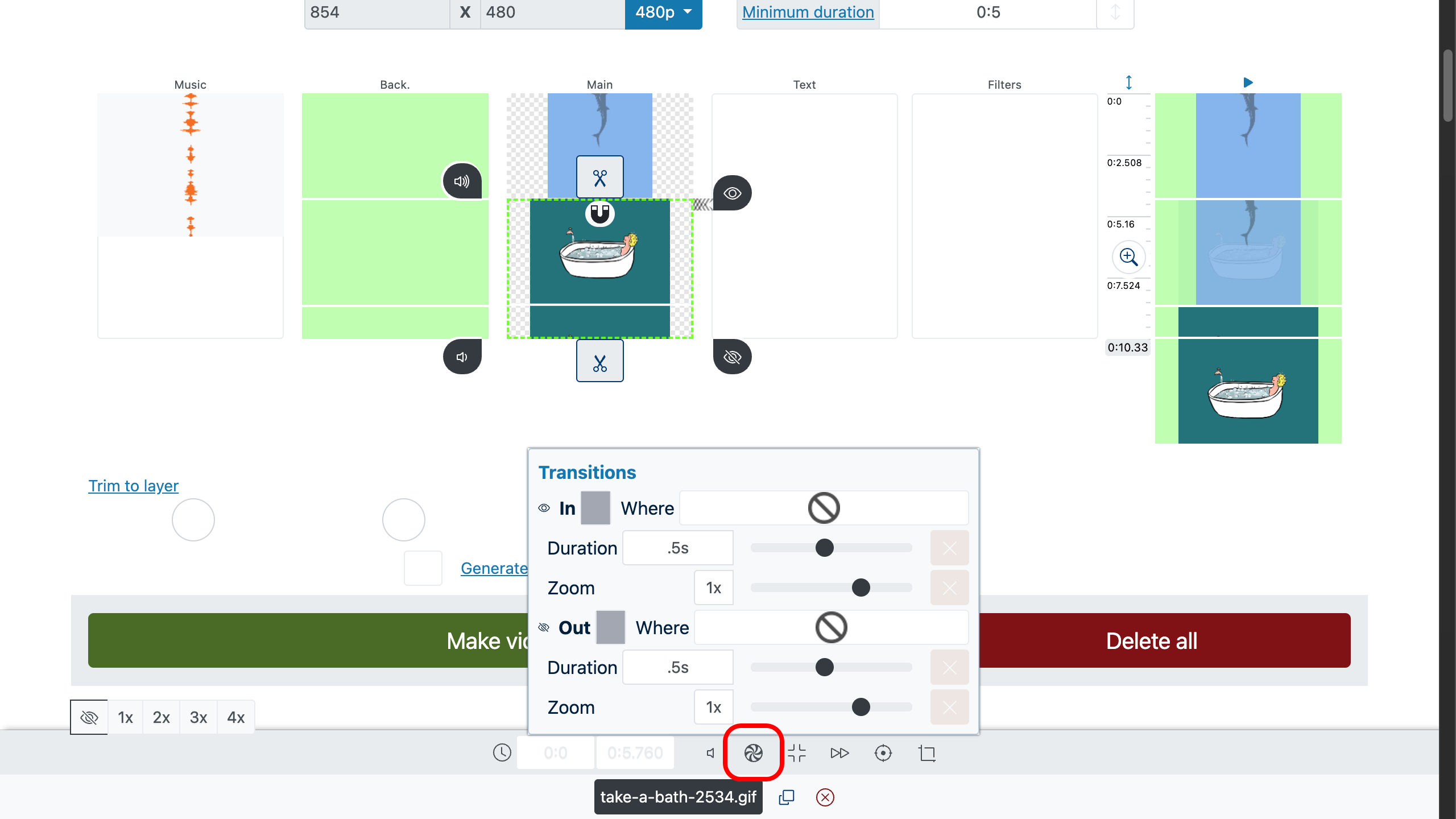
Étape 7: Exporter en MP4
Avant d’enregistrer, utilisez l’aperçu : double-cliquez sur un moment ou dans la fenêtre d’aperçu à droite, puis appuyez sur lecture. Vérifiez que l’animation, le texte et le son soient corrects.
Dans les paramètres d’exportation, choisissez MP4 (H.264 + AAC). Valeurs recommandées :
- Résolution : résolution source ou préréglage (1080p pour YouTube, 720p pour fichiers plus légers, 1440×2560/1080×1920 pour formats verticaux).
- FPS : 24–30 fps pour un mouvement fluide.
- Débit : VBR ou automatique ; augmentez-le si vous constatez des artefacts.
- Audio : 128–192 kbps pour musique et voix.
Cliquez sur « Créer une vidéo », attendez le rendu et téléchargez le MP4 final. Ce processus vous permet d’ajouter un GIF à un MP4 et de le partager partout.
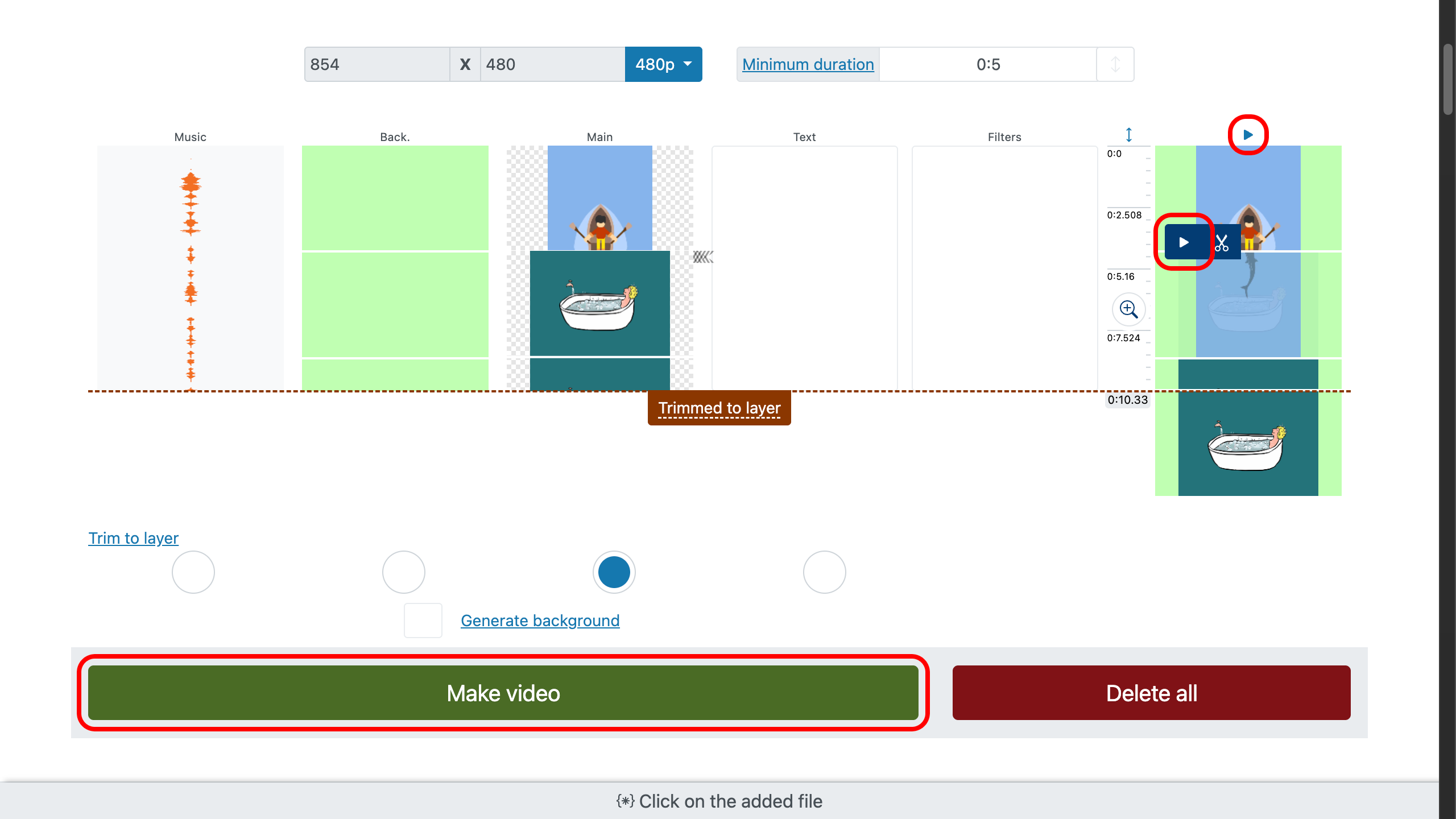
Astuces Supplémentaires
- Évitez le bruit : les GIFs très nets ou à motifs se compressent mal.
- Augmentez le contraste : améliorez légèrement la netteté pour garder les détails.
- Recadrage : si le sujet est près des bords, préférez le mode Ajuster.
- Durée : 5–15 secondes est idéal pour les clips sur réseaux sociaux.
FAQ
Puis-je ajouter du son ? Oui. Convertissez le fichier de GIF en vidéo, puis ajoutez de l’audio dans l’application en ligne et exportez.
Pourquoi mon MP4 est-il plus grand/petit ? La taille dépend de la résolution, des fps et du débit. Réduisez un paramètre pour un fichier plus léger.
Ma vidéo semble saccadée. Augmentez les FPS à l’exportation ou ralentissez légèrement pour une lecture plus fluide.
Puis-je fusionner plusieurs animations ? Oui, placez plusieurs gifs en vidéo sur la ligne de montage et exportez-les comme un seul film.